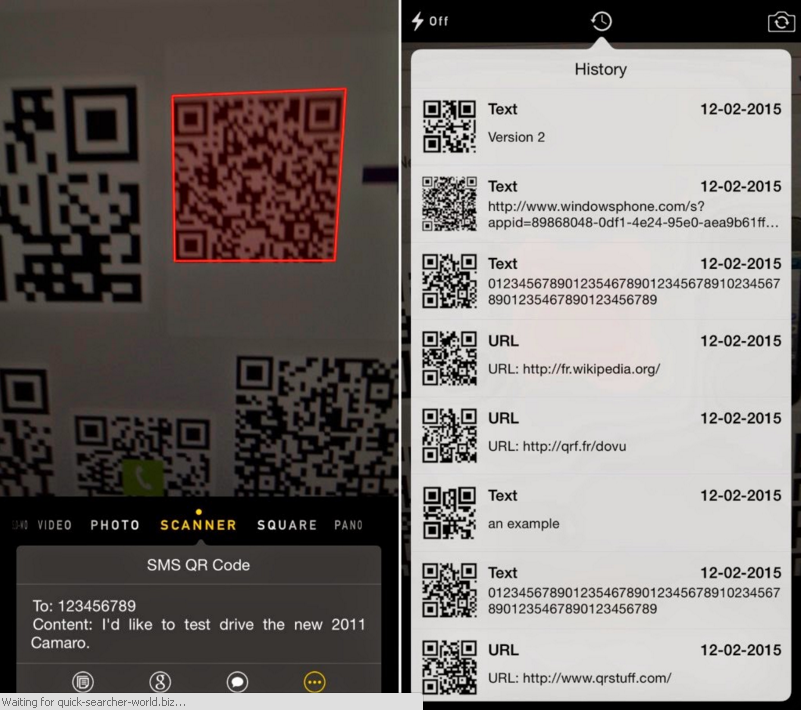Table of Contents
Cara Menambah Fitur QR Code dan Kode ISBN Pada iPhone “BARCODE”
SitusiPhone.com – Seperti yang kit tahu bahwa iPhone tidak menyertakan pada cameranya berupa fitur Barcode Scan, hal ini di karenakan pengguna iPhone sangat jarang menggunakan Fitur ini, namun pada Negara lain fitur ini malah di anggap penting karena dengan barcode bisa memudahkan untuk mengirim pesan, mendeteksi barang, atau lainnya.
Terus gimana caranya untuk bisa menggunakan QR Scaner menggunakan Kamera iPhone? Pengguna iPhone bisa mendapatkan QR Mode dengan mengunduh nya di Cydia, pasalnya Applikasi ini merupakanTweak jailbreak di abnderol seharga $1.99 di BigBoss Repository. Di Cydia fitur QR Scanner ini merupkan paling terbaik di banding dengan yang lainnya.
Beberapa dukungan dari QR Scaner, diantaranya :
- URL
- Text
- Email Address
- vCard
- SMS
- Location
- Phone Number
Jika anda sudah mendownload dan melakukan instalasi Applikasi QR Scanner ini maka nantinya akan tampil mode “scanner” letaknya di bagian paling bawah tepat di pilihan mode. Namun, untuk bisa menggunakanya harus mengaktifkan terlebih dahulu dengan cara masuk pada menu Settings -> QR Mode lalu switch tombol menjadi ON. Kemudian tahap selanjutnya adalah dengan mencari QR yang akan anda scan sebagai percobaan. Jika sudah ada maka lanjutkan dengan mengarahkan kamera iPhone anda pada menggunakan Mode “Scanner” kea rah QR Kode, maka dengan secara otomatis QR Mode akan menampilkan arti dari kode tersebut. misalnya jika pada Kode QR tersebut merupakan SMS, anda bisa menemukan tombol dengan bentuk kecil “message” sehingga dengan hal ini pengguna iPhone akan bisa cepat membalas pesan tersebut.
Anda tidak usah khawatir akan kelupaan Nomor Kode tersebut belum di Save saat melakukan Scaning, sebab QR Mode memiliki fitur “‘History” yang berfungsi menyimpan semua aktifitas ketika melakukan Scanning.
Namun Jika anda masih kurang jelas dari ulasan di atas, maka anda bisa menonton Video tutorialnya di bawah ini :
** Jail Break Ini hanya bisa berjalan pada iOS Versi 8
Baca Juga : Cara Paling Simpel Aktifkan Find My iPhone, iPad dan Mac